Si vous ne souhaitez pas que le dossier Bureau, Documents ou Images soit synchronisé avec votre compte OneDrive, il existe un moyen simple de dissocier, d’exclure ou supprimer un dossier de OneDrive. Cet article vous guide à travers les étapes nécessaires pour terminer le processus sans tracas.
Dissocier, exclure ou supprimer un dossier de OneDrive
Si plusieurs utilisateurs utilisent le même PC, il est probable que quelqu’un modifie l’emplacement d’enregistrement du dossier Photos ou Documents sur OneDrive sous Windows. Vous pouvez annuler les modifications en suivant les étapes décrites ci-dessous.
- Cliquez sur l’icône OneDrive dans la barre des tâches.
- Choisissez Aide et paramètres.
- Faites défiler jusqu’à Paramètres.
- Passez à l’onglet Sauvegarde.
- Cliquez sur le lien Choisir des dossiers.
- Décochez le dossier Bureau, Documents ou Images.
Seuls les dossiers sélectionnés seront synchronisés dans OneDrive, les fichiers nouveaux et existants seront ajoutés à OneDrive, sauvegardés et disponibles sur d’autres appareils même si vous fermez le système actuellement utilisé.
Si l’icône OneDrive est épinglée à la barre des tâches, cliquez sur l’icône et choisissez Aide et paramètres option.

Faites défiler jusqu’à Réglages option et sélectionnez-la.
Lorsque la boîte de dialogue Microsoft OneDrive apparaît, basculez vers OneDrive Sauvegarde languette.

Puis, sous La position est en cours de synchronisation section, cliquez sur le Choisissez des dossiers lien.

Quand le Gérer la sauvegarde des dossiers l’écran apparaît, décochez la case Bureau, Des photos ou Documents dossier pour les dissocier ou les exclure de OneDrive.
Comment dissocier, exclure ou supprimer un dossier de OneDrive dans Windows 11
OneDrive sauvegarde/stocke automatiquement tous les fichiers créés et enregistrés localement dans les dossiers Bureau, Images et Documents. Maintenant, beaucoup pourraient chérir cette fonctionnalité, mais pour la plupart, ce serait une intrusion dans leur vie privée.

Auparavant, la méthode pour dissocier, exclure ou supprimer un dossier de OneDrive était assez complexe, mais Windows 11 a rendu cela facile. La procédure est la suivante :
- Faites un clic droit sur le Commencer bouton et sélectionnez Réglages.
- Dans le Réglages menu, allez dans le Comptes onglet sur la liste sur le côté gauche.
- Dans le volet de droite, cliquez sur Sauvegarde Windows.
- Vous trouverez une option pour Synchronisation des dossiers OneDrive. Cliquer sur Gérer les paramètres de synchronisation lui correspondant.
- Vous trouverez la possibilité de gérer la sauvegarde pour le Dossiers Bureau, Images et Documents.
Et pour une raison quelconque, si vous ne pouvez pas dissocier le dossier Images via les paramètres OneDrive, il existe toujours une option pour utiliser la méthode de piratage du Registre. Suivez les instructions données ci-dessous.
Qu’est-ce que le dossier OneDrive Photos ?
C’est un endroit qui vous permet d’organiser vos photos et de les retrouver. Il est équipé de fonctionnalités telles que la recherche de photos, les tags et les albums. De plus, pour simplifier la tâche, OneDrive ajoute la date sur la barre de défilement lorsque vous faites défiler vos photos de haut en bas.
Veuillez noter que la modification incorrecte de l’Éditeur du Registre peut avoir de graves conséquences. Créez un point de restauration du système avant de continuer.
Comment dissocier les images du dossier OneDrive à l’aide du registre ?
Appuyez sur Win + R en combinaison pour ouvrir la boîte de dialogue Exécuter.
Tapez Regedit.exe dans le champ vide de la boîte et appuyez sur Entrée.
Lorsque l’Éditeur du Registre s’ouvre, accédez à l’adresse de chemin suivante –
HKEY_CURRENT_USER \SOFTWARE\Microsoft\Windows\CurrentVersion\Explorer\
Ensuite, faites défiler un peu et choisissez le Dossier Dossiers du shell utilisateur.

Sur son côté droit, double-cliquez sur le Mes images entrée et remplacez ses données de valeur par l’emplacement que vous souhaitez utiliser pour : %USERPROFILE%\Pictures.
De même, apportez des modifications à une autre adresse de chemin appropriée. Pour cela, double-cliquez sur la chaîne nommée {0DDD015D-B06C-45D5-8C4C-F59713854639.
Si vous ne le trouvez pas, appuyez sur Ctrl + F en combinaison pour ouvrir le Trouver boîte, copiez-collez la chaîne ci-dessus et appuyez sur la touche Entrée.
Une fois trouvé, double-cliquez sur l’entrée et remplacez-la par %USERPROFILE%\Pictures.
Frappez le D’ACCORD bouton lorsque vous avez terminé.
Enfin, redémarrez votre PC pour permettre aux modifications de prendre effet.
Vous devez procéder de la même manière pour le dossier Documents ou le dossier Bureau, si nécessaire.
Comment dissocier le dossier Documents de OneDrive ?
- Ouvrez OneDrive> Paramètres
- Cliquez sur l’onglet Dissocier
Si vous souhaitez le rediriger vers un autre dossier, configurez à nouveau votre compte et lorsque l’assistant vous demande l’emplacement, pointez sur le dossier souhaité.
Vous verrez ces paramètres ici :
- Ouvrez OneDrive> Paramètres
- Ouvrez l’onglet Enregistrement automatique
- Choisissez où vous souhaitez enregistrer votre bureau, vos documents et vos images dans les options du menu déroulant.
OneDrive est-il bon pour le stockage de photos ?
Bien que OneDrive ne soit pas vraiment conçu comme un outil de stockage et d’édition de photos, il peut être utilisé pour stocker des photos et d’autres fichiers multimédias. Surtout, si vous payez pour cela, ça vaut le coup !
Quels sont les avantages de la sauvegarde de ces 3 dossiers OneDrive par Windows ?
L’avantage est que même si vous réinitialisez votre ordinateur tout en choisissant l’option de tout supprimer sur le système, dès que vous vous reconnectez au système, le bureau apparaît tel qu’il était avant le processus de restauration.
Quels sont les inconvénients de la sauvegarde de ces 3 dossiers OneDrive par Windows ?
Réponse simple – confidentialité. Lorsque je restaure mon système et que je choisis l’option de suppression de toutes les données, j’ai en fait l’intention de supprimer toutes les données. Si je devais en garder une partie, je choisirais l’option de le faire. Un autre point est que toutes vos photos, documents et applications privés sont stockés sur le cloud, la plupart du temps à votre insu. Il restera toujours sur le cloud, sauf si vous le supprimez.




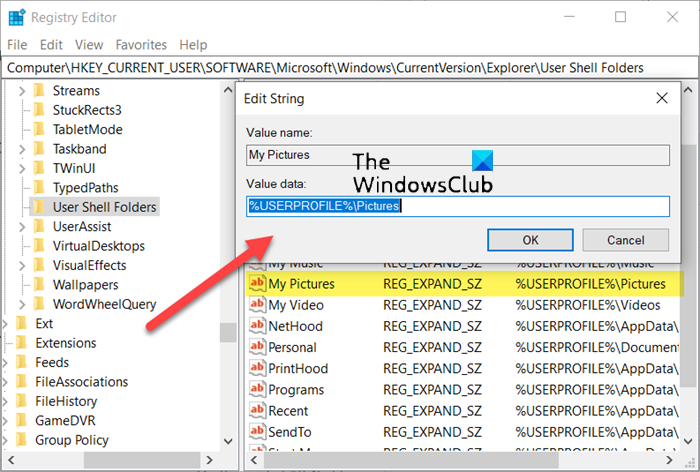
![[2023] 6 façons de copier / coller du texte brut sans formatage](https://media.techtribune.net/uploads/2021/03/5-Ways-to-Copy-Paste-Plain-Text-Without-Formatting-on-Your-Computer-shutterstock-website-238x178.jpg)






